Ist Aktion! Screen Recorder, die lohnende Spielaufzeichnungssoftware
Ich möchte Honor of Kings auf meinem Computer aufnehmen, ist Action! Screen Recorder der gewünschte Gameplay-Recorder? Ich muss die Videos auf Social-Media-Sites mit meinem Publikum teilen.
Wenn Sie Gameplay-Videos aufnehmen müssen, bietet Action! Screen Recorder ist immer eine gute Wahl. Es verfügt über einen speziellen Spielaufnahmemodus, der die Gameplay-Videos in HD aufnimmt. Benchmark-Spielleistung. Aber es gibt einige große Nachteile für den Gameplay-Recorder. Erfahren Sie einfach mehr Details aus der Rezension und finden Sie die besten Alternativen aus dem Artikel.

Teil 1: Überblick über den Mirillis Action Screen Recorder
Aktion! Bildschirm recorder ist ein professioneller Gameplay-Recorder und Screen-Recorder, der Streaming und Echtzeit-Aufnahme von Windows-Desktops in hervorragender HD-Videoqualität ermöglicht. Die neueste Version von Action Screen Recorder ermöglicht es Ihnen auch, den Aufnahmeprozess mit einem Android-Telefon fernzusteuern.
Vorteile
- Nehmen Sie Bildschirmvideos und Gameplay-Material in High Definition auf, z. B. 4K.
- Streamen Sie Gameplay, Videos und Bildschirmaktivitäten an Streaming-Dienste.
- Bieten Sie den grünen Modus an, um den Hintergrund auszuschneiden, wenn Sie Ihre Webcam verwenden.
- Zeigt die aktuelle und durchschnittliche Framerate (FPS) des Spiels während des Spiels an.
Nachteile
- Die benutzerdefinierte Bildrate für das Video, das Sie aufnehmen, kann nicht eingestellt werden.
- Die Bitraten für das Video können nicht innerhalb der Software optimiert werden.
- Es gibt mehrere eingeschränkte Funktionen für die Testversion von Action.
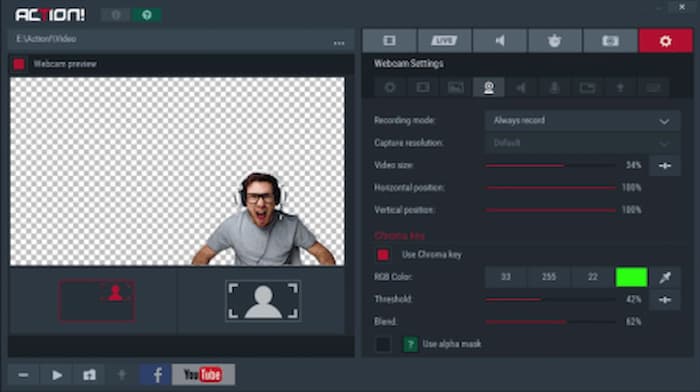
So nehmen Sie Gameplay-Videos mit dem Action Screen Recorder auf
Schritt 1: Nachdem Sie Action Screen Recorder installiert haben, können Sie das Programm starten und die Option auswählen Spiele und Anwendungen Modus aus dem Videoaufnahme Speisekarte.
Schritt 2: Danach können Sie das Spiel auf Ihrem Computer ausführen. Wenn der Action Screen Recorder das Spiel erkennt, wird das Action HUD in der oberen Ecke Ihres Spiels angezeigt, um das Gameplay-Video aufzunehmen.
Schritt 3: Drücken Sie die F9 Hotkey, um die Gameplay-Aufnahme zu starten. Der HUD-Status wird geändert, wenn die Gameplay-Aufzeichnung läuft. Sobald Sie das gewünschte Video erhalten haben, können Sie die F9 Hotkey erneut, um die Aufnahme zu stoppen.
Schritt 4: Öffnen Sie den Dateimanager im Hauptaktionsfenster und überprüfen Sie das aufgenommene Video. Wählen Sie Ihre neue Gameplay-Aufnahme aus und verwenden Sie einen Doppelklick mit der Maus auf ein Miniaturbild, um die Wiedergabe der Gameplay-Aufnahme zu starten.
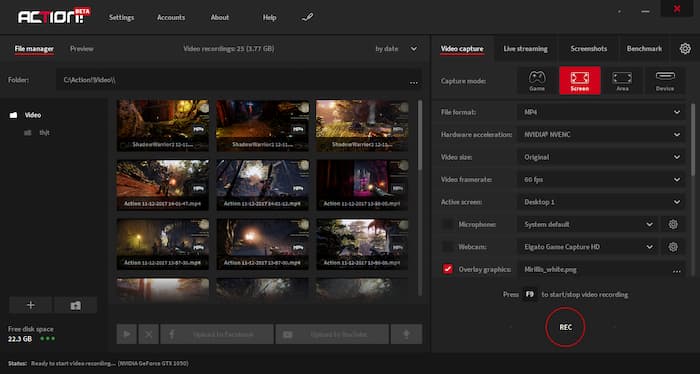
Sie könnten interessiert sein an: So zeichnen Sie Computerbildschirme mit VLC auf
Teil 2: Beste Alternative zum Action Screen Recorder
Wenn Sie nur ein kleines Online-Spiel auf einem Macbook aufnehmen möchten, FVC Free Screen Recorder ist der beste Action Screen Recorder, um alle Bildschirmaktivitäten aufzuzeichnen. Es ist ein webbasierter Gameplay-Recorder mit erweiterten Funktionen, Sie können Bild-in-Bild-Effekte verwenden, Screencast in Echtzeit bearbeiten, die Ausgabeeinstellungen optimieren und sogar das aufgezeichnete Gameplay-Video überprüfen.
- 1. Nehmen Sie kostenlos Bildschirmaktivitäten und Gameplay-Videos auf.
- 2. Fügen Sie Echtzeitzeilen, Text, Hervorhebungen und mehr hinzu, um Spielvideos mit Anmerkungen zu versehen.
- 3. Völlig kostenlos ohne versteckte Gebühren, keine Wasserzeichen für aufgezeichnete Videos.
- 4. Stellen Sie eine Aufzeichnungsverlaufsliste bereit, um alle Ihre Videoaufzeichnungen leicht zu überprüfen.
Schritt 1: Gehen Sie zum Online-Bildschirmrekorder. Sie können auf die Schaltfläche Aufzeichnung starten klicken, um den Launcher herunterzuladen. Um Ihr Lieblings-Gameplay-Video aufzunehmen, können Sie auf das Starte die Aufnahme , um den Online-Bildschirmrekorder als Alternative zum Aktionsbildschirmrekorder zu starten.
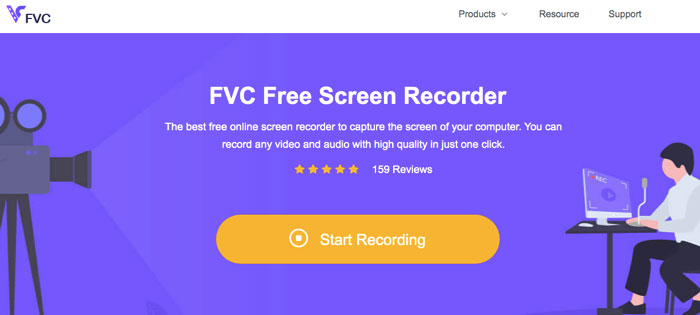
Schritt 2: Um die gewünschte Bildschirmaufnahmegröße auszuwählen, können Sie auf das Symbol hinter dem Aufnahmebereich. Wenn Sie Ihren Kommentar hinzufügen möchten, können Sie die Mikrofon Taste. Drücke den REC Symbol auf der rechten Seite der Hauptoberfläche, um mit der Aufnahme von Gameplay-Videos zu beginnen.

Schritt 3: Wenn Sie das gewünschte Video erhalten, können Sie auf das Halt Taste, um die Aufnahme abzuschließen. Dann wird das aufgenommene Video je nach Wunsch im MP4- oder WMV-Format gespeichert. Über das Dropdown-Menüsymbol können Sie die aufgezeichneten Gameplay-Videos direkt verwalten.

Teil 3: Häufig gestellte Fragen zum Action Screen Recorder
1. Ist Action Screen Recorder besser als OBS?
Es hängt davon ab, ob. Wenn Sie einen kostenlosen Action-Screen-Recorder wünschen, sollte OBS die bessere Wahl sein. Es ist mit vielen Geräten kompatibel. Aber wenn man bedenkt, dass OBS nicht einfach zu bedienen ist, ist Action eher für Anfänger geeignet. Darüber hinaus benötigen Sie möglicherweise einen Player eines Drittanbieters, da es keinen Player gibt, um Ihre Aufnahme auf OBS abzuspielen.
2. Was soll ich bei Fehler 104 beim Aufnehmen mit Aktion tun?
Wenn Sie die Website, ihre Hosts oder IP-Adresse in einer Firewall oder einer Hostdatei blockieren, kann Action Screen Recorder möglicherweise keine Videos aus dem Internet aufnehmen. Sie müssen die Einschränkung entfernen und stattdessen die Firewall deaktivieren. Natürlich können Sie auch einfach die Online-Alternative wählen.
3. Wie behebt man das Blinken des Bildschirms beim Starten des Action Screen Recorders?
Wenn Sie den Action Screen Recorder bei blinkendem Bildschirm nicht starten können, können Sie den Videotreiber vorher aktualisieren und neu installieren. Danach sollten Sie sicherstellen, dass das Programm nicht im Kompatibilitätsmodus ausgeführt wird, oder den Kundendienst mit einem Absturzbericht um Hilfe bitten.
Fazit
Der Artikel gibt einen detaillierten Überblick über die Mirillis-Aktion! Bildschirm recorder. Es bietet Ihnen ein wunderbares Bildschirmaufnahmeerlebnis, wenn Sie Gameplay-Videos, Vorträge und mehr aufnehmen. Außerdem, wenn Sie eine praktische und einfache Aktion wünschen! Als Alternative zu Screen Recorder können Sie FVC Free Screen Recorder einfach online starten, um die gewünschten Dateien aufzunehmen.



 Video Converter Ultimate
Video Converter Ultimate Bildschirm recorder
Bildschirm recorder



